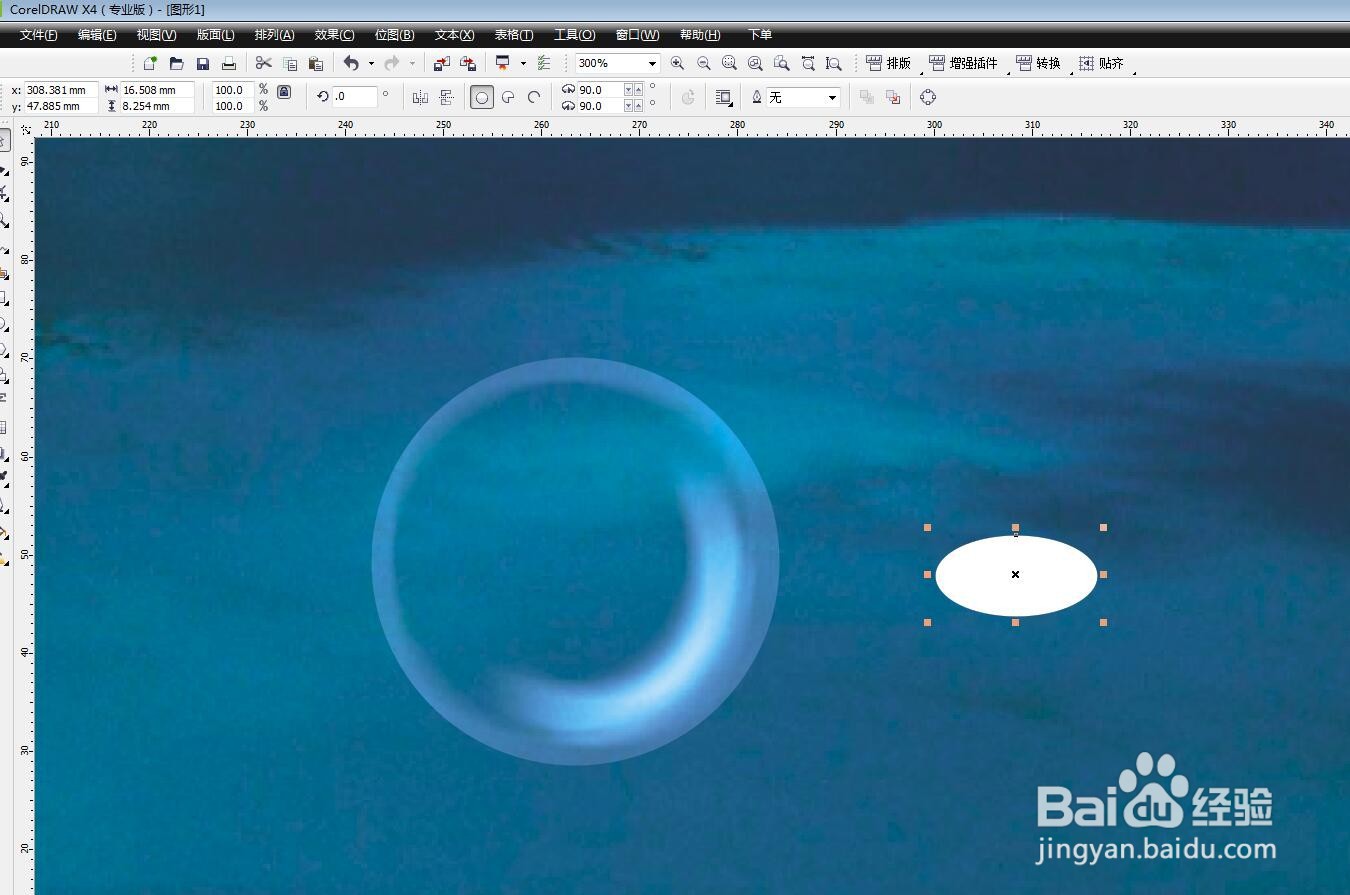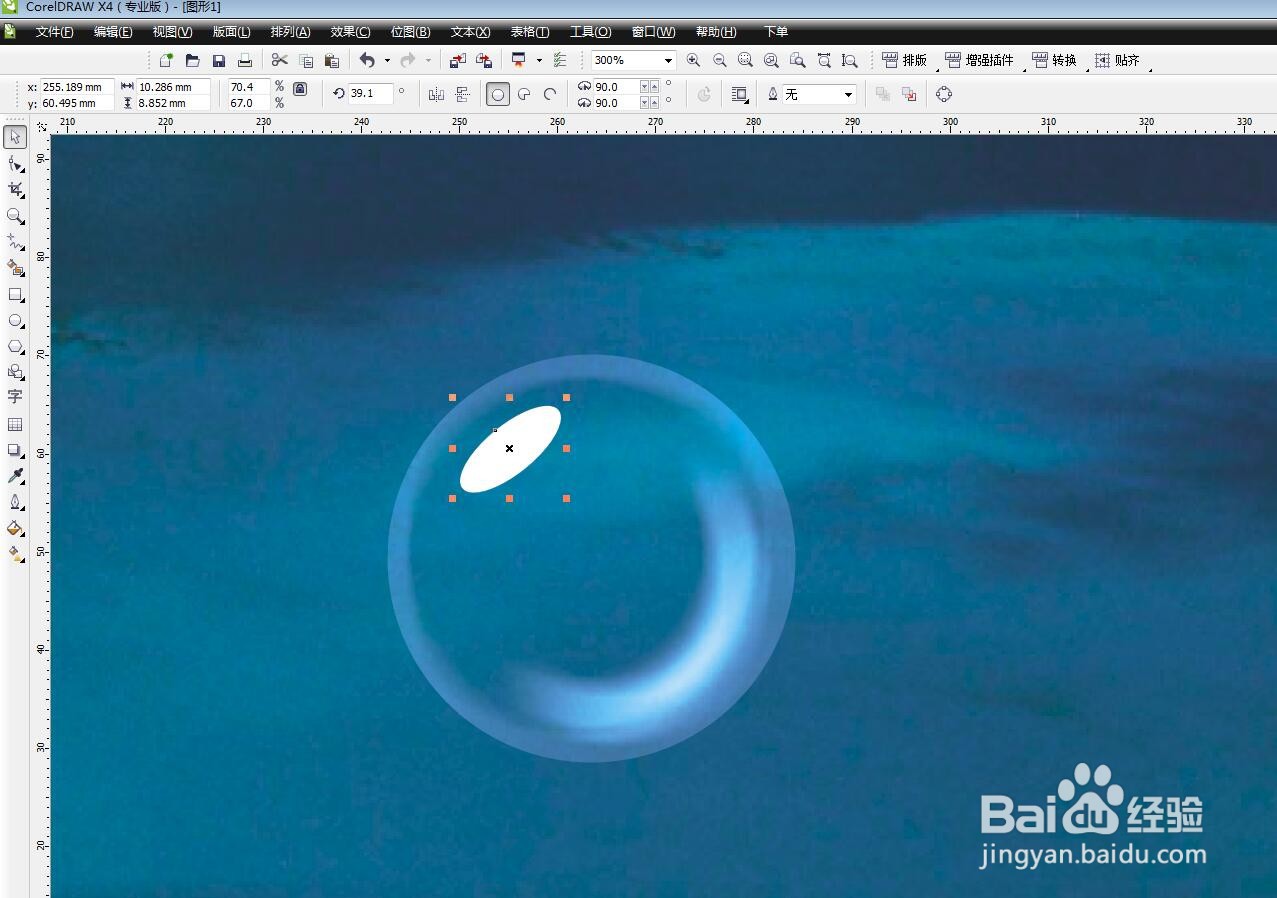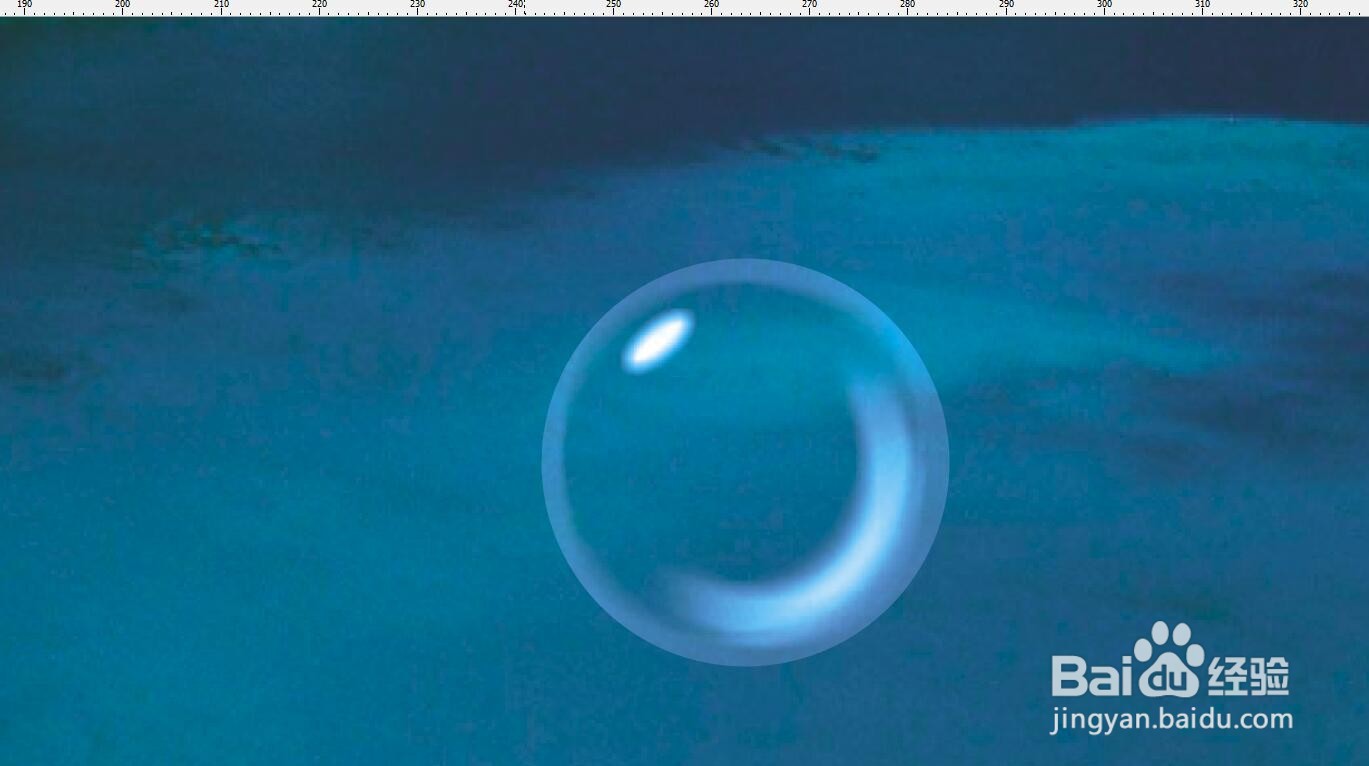CDR软件怎么做气泡高光部分
1、启动软件,新建文件,画一个圆做投影效果。
2、画一个椭圆形,填充白色。
3、移动到圆的左上角旋转位置。
4、选择投影工具,属性栏左上角选择类型为小型辉光,设置白色。
5、调整羽化值和透明度,做出高光的部分。
6、点击排列菜单栏,选择打散阴影群组,可以看到高光的效果。
声明:本网站引用、摘录或转载内容仅供网站访问者交流或参考,不代表本站立场,如存在版权或非法内容,请联系站长删除,联系邮箱:site.kefu@qq.com。
阅读量:52
阅读量:24
阅读量:41
阅读量:56
阅读量:34